카카오톡 친구 이름을 변경하는 방법을 찾고 계신가요?
카카오톡에서는 친구에 따라 연락처에 저장된 이름, 친구가 설정한 닉네임, 또는 연락처에 없는 경우 친구의 프로필 이름으로 표시되곤 하는데요. 이로 인해 친구 목록이 혼란스러울 수 있습니다.
이럴 때는 직접 원하는 이름으로 수정하거나, 연락처에 저장된 이름으로 동기화하여 깔끔하게 정리할 수 있습니다.
이번 글에서 카카오톡 친구 이름을 변경하는 방법과 연락처 이름과의 동기화 방법까지 자세히 알려드리겠습니다.
목차
Toggle카카오톡 친구 이름 변경 방법
카카오톡에서 친구의 이름을 변경하거나 연락처 이름과 동기화하는 방법을 소개합니다. 아래 단계별로 따라 하면 쉽게 원하는 이름으로 변경할 수 있습니다.
1. 친구 목록에서 친구 선택하기 카카오톡을 열고, 친구 목록에서 이름을 변경할 친구 중에서 변경할 친구를 길게 누르면 여러 메뉴가 나타나는데요. 여기서 정보 변경을 선택합니다.
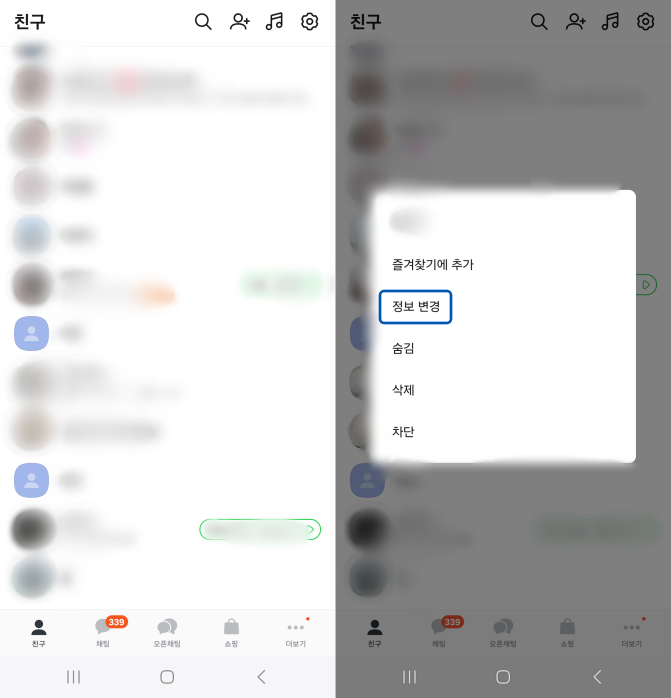
2. 카카오톡 친구의 프로필을 선택 후 연필 아이콘을 눌러서 진입해도 됩니다.
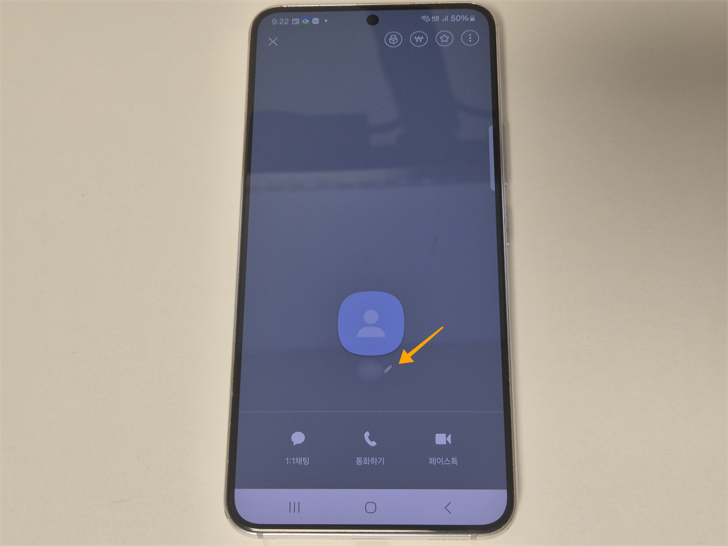
3. 친구 정보 변경 페이지에서 이름 항목에 기존 이름이 표시됩니다. 원하는 이름으로 변경한 후 우측 상단 확인 버튼을 눌러 완료합니다.
친구가 설정한 이름도 바로 밑에 표시 되어 있어서 알 수 있습니다.
- 여기서 이름을 변경해도 상대방이 알림이 가거나 알수 있지는 않습니다.
- 내가 연락처에 저장된 이름으로 하고 싶다면 공백으로 아무것도 적지 않고 저장하면 됩니다.
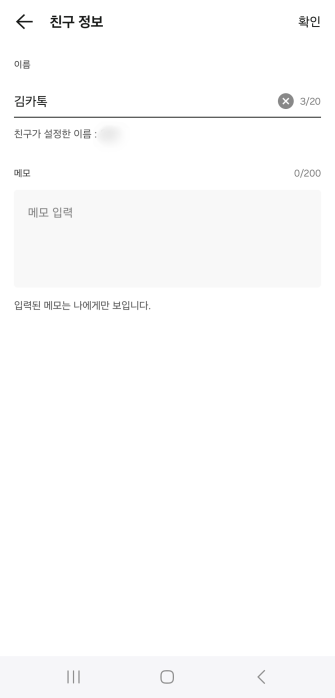
연락처 이름과 카톡 이름 동일하게 맞추기
연락처에 저장된 이름과 카카오톡 친구 이름을 동일하게 설정하려면 아래 방법을 사용해줍니다.
1. 카카오톡 하단의 더보기 메뉴를 열고, 우측 상단의 톱니바퀴 아이콘을 눌러서 설정으로 들어갑니다.
2. 설정에서는 친구 항목 선택해줍니다.
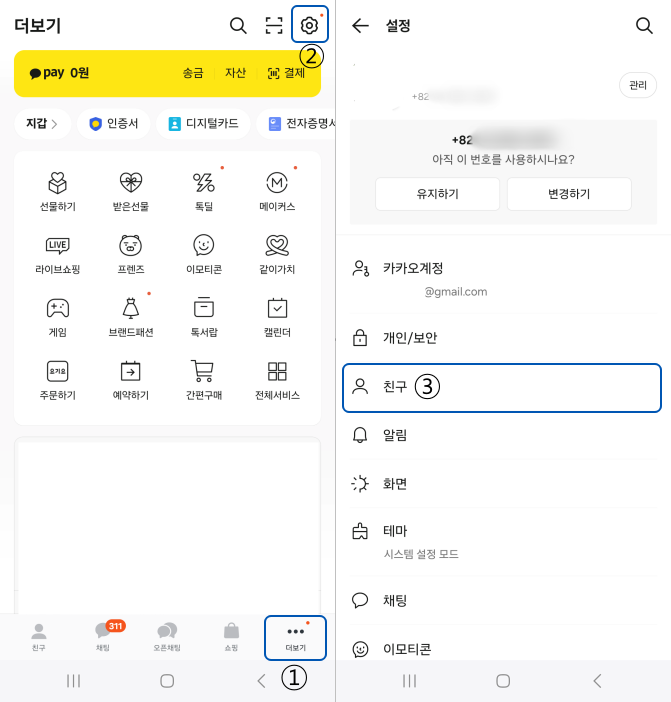
3. 친구 설정 페이지에서 연락처 이름 가져오기 옵션을 활성화합니다. 이어서, 아래에 있는 친구 목록 동기화 옵션도 활성화 해줍니다. 그러면 핸드폰 연락처에 저장된 이름과 카톡도 동일한 이름으로 나오게 됩니다.
마지막으로 친구 목록 새로고침을 눌러 동기화가 완료되도록 합니다.
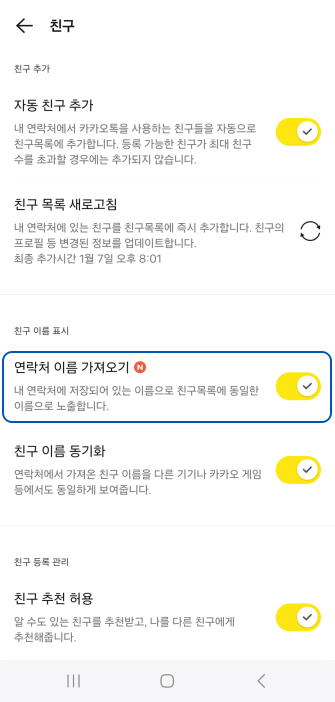
카톡에서 변경한 친구 이름을 연락처 이름으로 되돌리기
카카오톡에서 연락처 이름 가져오기로 설정한 상태에서, 내가 카톡에서 별도로 수정한 이름을 다시 연락처에 등록되있는 이름으로 되돌리고 싶다면, 다음과 같은 방법을 사용할 수 있습니다.
- 친구 프로필로 들어가 이름 편집 화면을 엽니다.
- 현재 입력된 이름 텍스트를 모두 삭제합니다.
- 입력란에 회색 텍스트로 연락처 이름이 표시되는데요. 그 상태로 확인 또는 저장을 누릅니다.
저는 핸드폰 연락처에 ‘김친구’라고 저장해뒀는데, 입력란에 회색 텍스트로 해당 이름이 표시되는 것을 볼 수 있습니다. 이렇게 하면 친구 이름이 다시 연락처에 저장된 이름으로 변경됩니다.
연락처에 저장되어 있지 않은 카카오톡 친구라면 회색 텍스트가 친구가 설정한 이름으로 나타납니다.
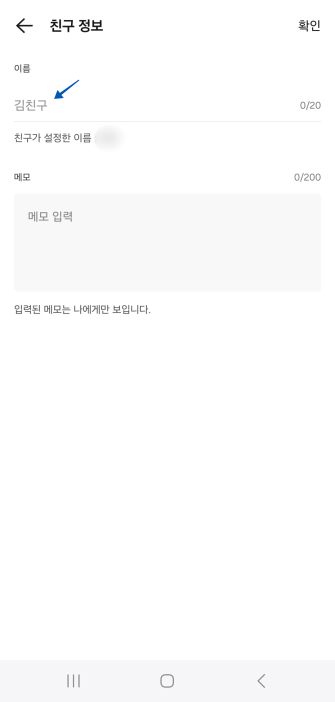
위 방법을 통해 카카오톡 친구 이름을 원하는 대로 변경하거나 연락처와 동기화할 수 있습니다. 친구 이름을 정리하면 대화 상대를 더 쉽게 구분할 수 있어 편리합니다.
저도 예전에 카카오톡 친구 이름 때문에 헷갈리는 일이 많았습니다. 이름 대신 이모티콘이나 점 표시로만 적어둔 친구들도 있어서, 누가 누군지 알아보기가 쉽지 않았는데요.
그래서 중요한 사람들은 직접 이름을 바꿔 정리해두고, 연락처와의 동기화도 주기적으로 하고 있습니다. 한 번만 잘 정리해두면 친구 목록이 훨씬 보기 좋아지고, 실수로 다른 사람에게 메시지를 보내는 일도 줄어들어서 좋네요. 이번 기회에 카카오톡의 친구 목록을 한 번 정리해보시는 건 어떨까요?
자주 묻는 질문 (FAQ)
친구 이름을 변경하면 상대방에게 알림이 가나요?
아니요. 내가 변경한 친구 이름은 내 카카오톡 앱에서만 표시되며, 상대방에게는 아무런 알림이나 변경 사항이 전달되지 않습니다.
카카오톡 친구 이름이 갑자기 바뀌었는데 왜 그런가요?
카카오톡 친구가 내 연락처에 저장되어 있지 않은 경우, 해당 친구의 이름은 상대방이 설정한 카카오톡 프로필 이름(닉네임) 으로 표시됩니다. 상대방이 닉네임을 바꾸면, 내 카톡에서도 이름이 함께 변경됩니다.
